- Centre d'assistance
- Interface Marchand
-
Kangaroo Apps
-
Marketing
-
Gagner des Points
-
Récompenses des points
-
Offres
-
Programme de Niveaux
-
Références
-
Personalisation
-
Règles
-
Gestions de Clients
-
Aspect Jeux
-
Cartes Cadeaux
-
Analytiques
-
Succursales
-
Kiosque
-
Programme d’acheteur fréquent
-
Sondages
-
Interface Marchand
-
White Label App
-
Portail d'entreprise
-
Divers
-
Le Nouveau Portail Professionnel
-
Profil de l'entreprise
-
One-Pagers
-
FAQ
-
API
-
Shopify Reviews App
-
Produits
Pour modifier la configuration de l'application commerçant (animation de bienvenue, panneau de profil/transaction)
L'animation de bienvenue, le panneau de profil et le panneau de transactions sont des éléments clés de votre configuration marchande.Veuillez suivre les étapes ci-dessous :
- Rendez-vous sur votre portail professionnel.
- Accédez à la section Paramètres et à Applications et intégrations:
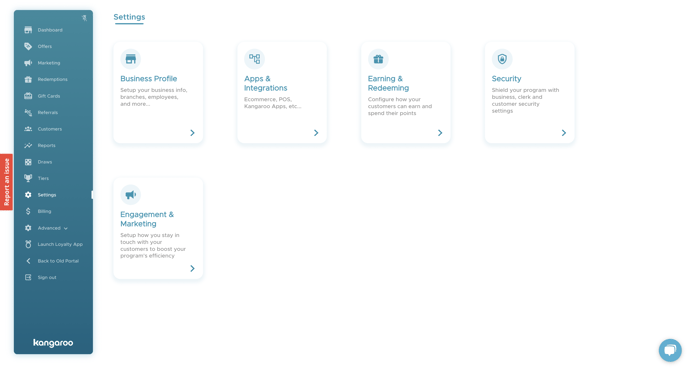
- Accédez à la configuration de l'application marchande :
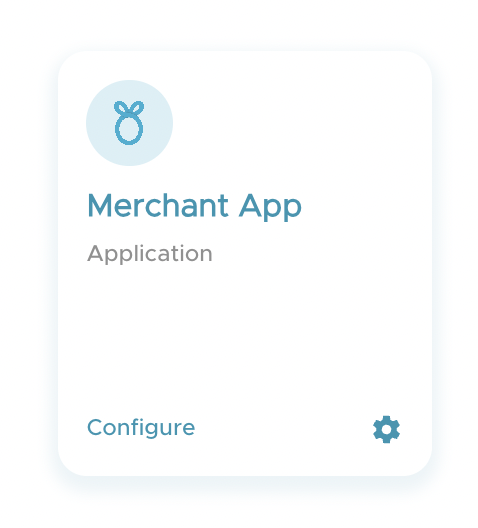
- Faites défiler vers le bas jusqu'à la section Interaction avec les clients :
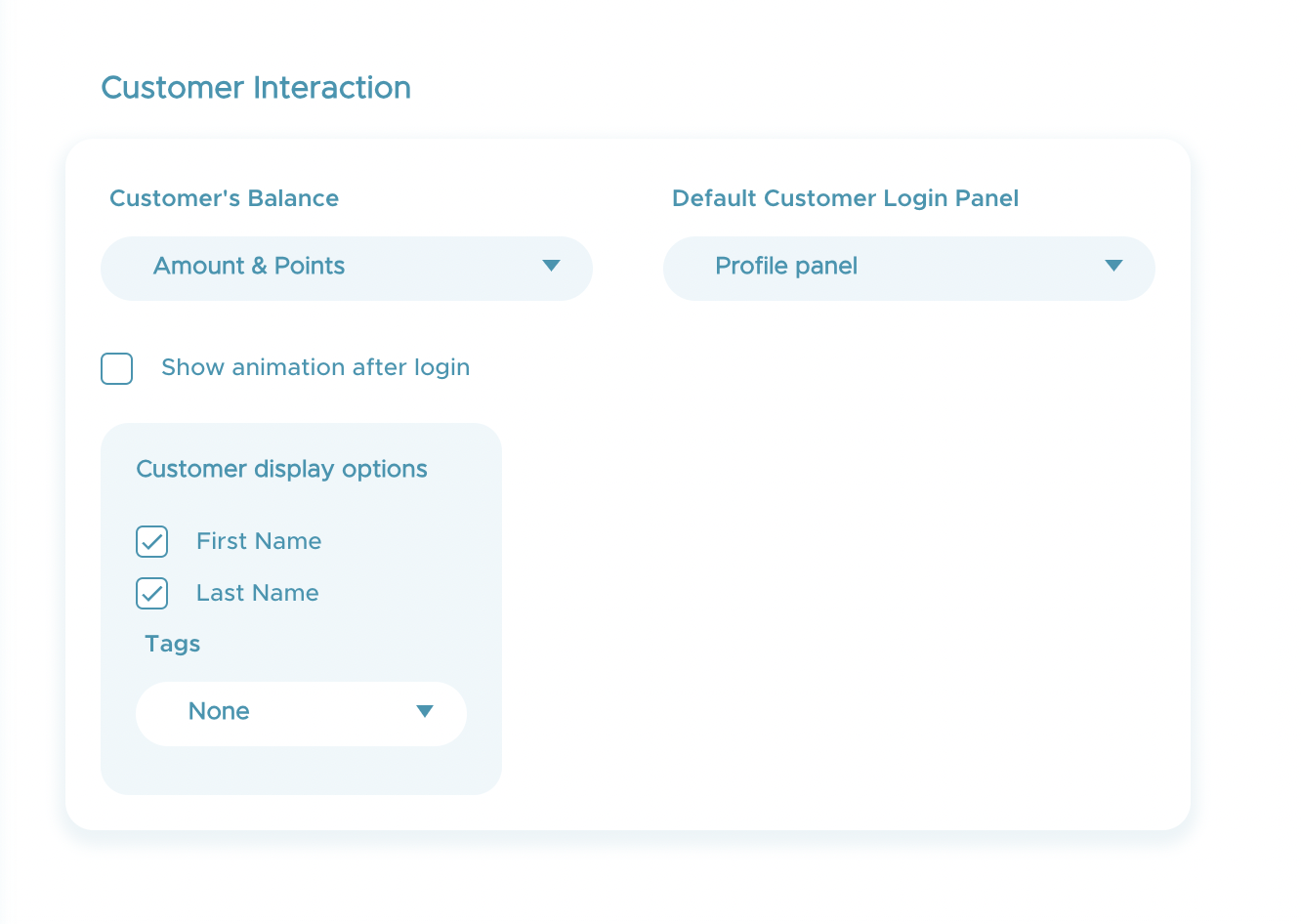
- Dans le panneau de connexion client par défaut, si vous choisissez le panneau de profil, voici ce qui s'affichera sur l'application marchande après la connexion:
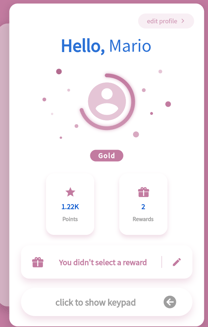
- Si vous choisissez le panneau des transactions, voici ce qui s'affichera sur l'application marchande après la connexion :
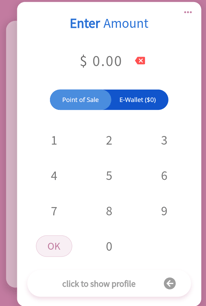
- Activez ou désactivez l'animation après la connexion en cochant ou en décochant la case Afficher l'animation après la connexion.
- Cliquez sur Enregistrer.
Une fois connecté à l'application commerçant, le client verra une animation de connexion.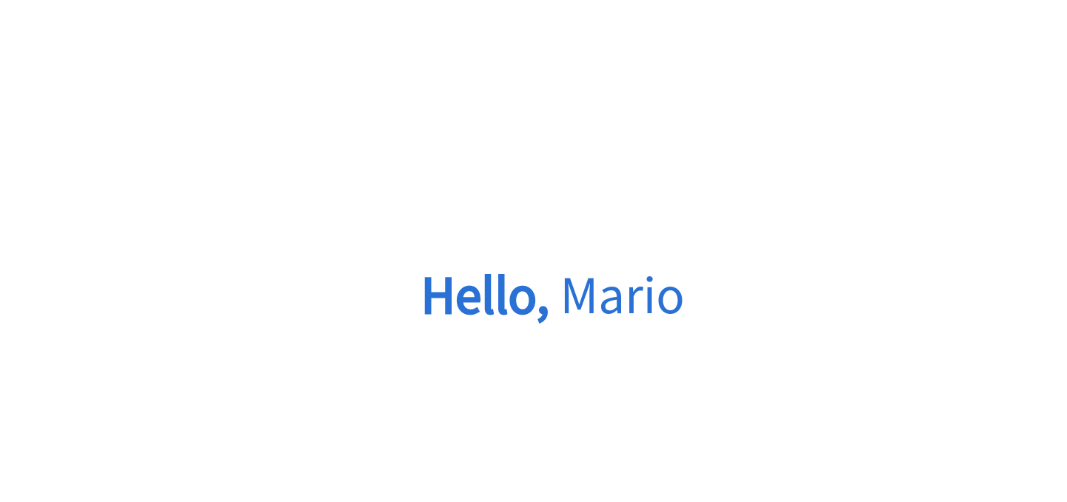
**Supprimer l'animation de connexion et rediriger le client vers le "panneau transactionnel" peut accélérer le processus et le flux de l'application commerçant.